Összegzésként
A memóriakártya sérült? Ne aggódjon, és szerezze be az ezen az oldalon található 9 eszközt a sérült memóriakártya javításához és helyreállításához.
Összegzésként
A memóriakártya sérült? Ne aggódjon, és szerezze be az ezen az oldalon található 9 eszközt a sérült memóriakártya javításához és helyreállításához.
Sérült memóriakártya esetén a memóriakártyán lévő adatok megsérülnek, és megakadályozzák a megfelelő működést. A memóriakártya nincs észlelve, nincs formázva, nem olvas, stb.
A sérült memóriakártya javítása és helyreállítása nagyon bonyolultnak hangzik, de ezt megkönnyítheti.

Megrongálódott a memóriakártya
Ez az oldal 9 megoldást kínál Önnek a sérült memóriakártya javításához és visszaállításához. Kövesse az útmutatót, és javítsa meg a sérült memóriakártyát.
• A fényképezőgép kikapcsolása, mielőtt a kép teljesen beíródna a fényképezőgép memóriakártyájára.
• A memóriakártya eltávolítása a fényképezőgépről, miközben egy képet ír a kártyára.
• A kártya eltávolítása a memóriakártya-olvasóról, miközben a fájlok még mindig átkerülnek a számítógépre.
• A fájlokká váló akkumulátorok közvetlenül a fényképezőgépből a számítógépbe kerülnek. • Vegye ki a kártyát a kártyaolvasóból, miközben a számítógépen mappák és fájlok vannak nyitva.
• Amíg a tartalom még mindig nyitva van a memóriakártyán, törölheti, átnevezi vagy eltávolítja a fájlokat.
• Olyan memóriakártyát használ, amelyet nem formázott a fényképezőgép.
• Helyezzen be egy második memóriakártyát a kártyaolvasóba, mielőtt bezárná és kivenné az elsőt a számítógépből.
• Túl gyors fényképezés, így a fényképezőgép nem tudja befejezni az egyik kép megírását a következő megkezdése előtt.
• Használjon egy eszköz memóriakártyáját egy másik eszközön anélkül, hogy először formázná azt az új eszközben.
• Elavult vagy nem elérhető lemezmeghajtó.
• Az USB-port sérült.
Lehet, hogy a probléma kifejezetten a számítógépén van, és problémákat tapasztal az USB flash meghajtó futtatásakor. A probléma ellenőrzéséhez csatlakoztathatja az SD-kártyát egy másik számítógéphez.
Talán furcsának tűnik, megérdemli a tárgyalást. Csak csatlakoztasson egy másik USB portra a memóriakártya csatlakoztatásához.
Ha a számítógép nem ismeri fel a memóriakártyát, megpróbálhatja újratelepíteni a meghajtót a számítógépére.
1Csatlakoztassa az SD-kártyát a számítógéphez.
2Keresse meg a "Ez a számítógép"> "Tulajdonságok"> "Eszközkezelő"> "Lemezmeghajtók" menüpontot.
3Keresse meg és válassza ki az USB-eszközt, kattintson a jobb egérgombbal, majd válassza az „Eltávolítás” elemet, majd válassza a „Hardverváltozások keresése” lehetőséget az illesztőprogramok frissítéséhez.

Ha a könyvtár felsorolja a fájlneveket, de a fájlok nem érhetők el, akkor megpróbálhatja kijavítani a beépített memóriakártya javító eszköz segítségével.
1Kattintson a jobb gombbal a memóriakártyára, és válassza a "Tulajdonságok" lehetőséget.
2Kattintson az "Eszközök" fülre és az "Ellenőrzés most"> "A fájlrendszer automatikus javítása"> "Start" elemre a sérülés kijavításához.
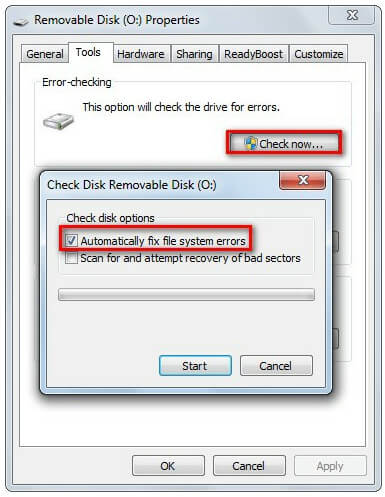
Ha a memóriakártyát egy kártyaolvasóhoz csatlakoztatja a rendszerhez, és ha a rendszer nem rendel hozzá új meghajtóbetűt, akkor nem olvassa, vagy a kártya olvashatatlan.
A probléma megoldásához a következőkre van szükség:
1Helyezze be a memóriakártyát a számítógépbe.
2Lépjen a Start menübe, írja be a "cmd" parancsot a keresősávba, nyomja meg az enter billentyűt, majd a programok listáján láthatja a "cmd. Exe" nevű oldalt.
3Kattintson a jobb gombbal a "cmd. Exe" elemre, majd megkapja a parancs ablakokat, amelyek lehetővé teszik a vírussal fertőzött fájlok helyreállítását. Írja be az "attrib -h -r -s / s / d meghajtó betűje: \ *. *" Parancsot.
Például: "attrib -h -r -s / s / d G: \ *. *".

A chkdsk parancs segít a lehetséges hibák felkutatásában, és megpróbálja kijavítani a sérült memóriakártyát.
1Csatlakoztassa a memóriakártyát a számítógéphez az olvasóval vagy az adapterrel.
2Nyissa meg a Lemezkezelő eszközt: nyomja meg a "Windows + R" gombot, majd írja be: "diskmgmt.msc", és nyomja meg az Enter billentyűt.

Ha a fenti javítási stratégiák nem tudják megjavítani a sérült memóriakártyát, akkor formáznia kell a memóriakártyát a sérülés kijavításához.
De a formázás törli az összes adatot. Először jobb biztonsági mentési adatai voltak a memóriakártyán.
Ha az adatokat nem olvassa be a kártya, akkor vissza kell állítania az adatokat a sérült memóriakártyáról.
1Szerezzen be memóriakártya-olvasót a számítógépére. Visszatérve az Asztal nézetre, nyissa meg a „Számítógép” elemet, és SD-kártyája megjelenjen a „Cserélhető tárolóval rendelkező eszközök” részben. Kattintson a jobb gombbal a "formátum" kiválasztásához.

2A formázási ablakban a következő beállításokat kell elvégeznie:
Fájlrendszer: FAT32 32 GB SD kártyákhoz és EXFAT 64 GB SD kártyákhoz.
Formázási lehetőségek: Hagyja bejelölve a "Gyors formázás" jelölőnégyzetet az alapos formázáshoz, vagy jelölje be, ha gyorsabb, de felszínesebb folyamatot szeretne.

Kattintson a "Start" gombra az SD-kártya formázásához Windows számítógépen.
A memóriakártya Mac és Android telefonokon történő formázásának további módjai: SD-kártya formázása.
Ha úgy találja, hogy a memóriakártya formázásának általános módja nem működik, akkor megpróbálhatja CMD parancsokat használni a memóriakártya formázására.
1Futtassa a parancs opciót
Windows 8 vagy újabb: Kattintson a jobb gombbal a Start gombra, majd kattintson a "Parancssor (rendszergazda)" elemre.
Windows XP, Vista vagy 7: Kattintson a Start gombra, és kattintson a jobb gombbal a "Parancssor" lehetőségre, és válassza a "Futtatás rendszergazdaként" lehetőséget, majd keresse meg a "Parancssor" ikont.

2Írja be a "diskpart" parancsot, majd az Enter> Írja be a "list disk" parancsot és írja be az Enter billentyűt
Megjelenik a számítógépén elérhető összes lemez listája. Jegyezze fel a lemez számát, amely ugyanolyan méretű, mint a formázott memóriakártya
3Írja be az "select disk n" parancsot (ahol n a memóriakártya lemezének száma), majd az Enter> Type "attribútumot a lemez törli csak olvashatóan", majd az Enter> Írja be a "clean" és az Enter> Írja be a "exit" és az Enter parancsot a lemezrészből való kilépéshez.

Ezután a memóriakártyát erőszakkal formázza.
A fenti módszerek célja a sérült memóriakártya javításának elősegítése. Ha elvesztette adatait a javítási folyamat során, akkor vissza kell állítania az adatokat a memóriakártyáról az Data Recovery segítségével.
1Szkennelje be a memóriakártyát
Ingyenesen töltse le a szoftvert a számítógépén, telepítse és futtassa azonnal.
Helyezze be a memóriakártyát a számítógépbe, és jelölje be a "Cserélhető meghajtók" elemet a behelyezett memóriakártya megtalálásához.
A fő felületen ki kell választania a helyreállítandó adattípust. Ezután kattintson a "Scan" gombra a memóriakártya beolvasásának megkezdéséhez.

2Adatok helyreállítása a memóriakártyáról
Miután a szkennelési eredmény elkészült, rákattinthat a bal oldali sáv mappájára, és a jobb oldali ablakban megtekintheti a mappában található részletes adattípusokat.
Keresse meg a fájltípust és a pontos fájlokat, amelyeket vissza szeretne szerezni, majd a "Helyreállítás" gombra kattintva elmentheti az elveszett fájlokat a memóriakártyára a számítógépre.

Ne hagyja ki ezt a videót, hogy gyors adathelyreállítást kapjon a memóriakártyáról:


Ez a cikk a sérült memóriakártya kijavításának és az abból származó adatok helyreállításának célja. Itt van egy kérdésem az Ön számára:
Javította a memóriakártyát?
Ha igen, ne habozzon megosztani ezt a bejegyzést barátaival.
Ha nem, hagyja meg kérdéseit az alábbiakban, és mi megválaszoljuk az ASAP-t.